Как правильно настроить и оформить группу в Одноклассниках для ее эффективного продвижения
Здравствуйте, друзья!
Сегодня мы с вами разберемся, как настроить группу в Одноклассниках. Мы детально расскажем о назначении каждой опции и дам некоторые рекомендации, которые в будущем упростят развитие сообщества и привлечение подписчиков.
Вся информация в статье подразумевает, что группа в Одноклассниках уже создана. Если вы этого еще не сделали, то вот вам детальная инструкция. Создавайте свою первую группу и возвращайтесь, чтобы ее настроить с нуля.
Лучше сразу добавьте эту страницу в закладки, чтобы потом мучительно долго не искать ее в истории браузера, как это часто бывает.
Как попасть в настройки группыОткройте список групп, на которые вы подписаны. Среди них будет созданное вами сообщество. Чтобы долго не искать, можно перейти во вкладку “Модерирую”. Там находятся все площадки, которые вы создали или в которых вы являетесь модератором. Откройте нужное сообщество.
Откройте нужное сообщество.
Щелкните на кнопку в виде многоточия, чтобы вызвать меню возможных действий, и выберите пункт “Настройки”. Вот мы и добрались к цели.
Основные настройкиВот как выглядит страница настроек группы в Одноклассниках. В левой части окна находится меню навигации по разделам. А в правой части можно увидеть уже настраиваемые опции из раздела, который вы выберете.
Каждый раз, когда вы будете заходить в настройки сообщества, первым делом будете попадать в раздел “Основное”. С него и начнем наш разбор.
- Идентификатор или ID – это уникальная последовательность цифр, которая присваивается каждому сообществу и каждой личной странице. Некоторые считают, что это “зверь”. Информация полезная и в будущем может пригодиться для работы с группой, так что однозначно рекомендуем к ознакомлению.
ID закрепляется раз и навсегда. Вы никак не сможете его изменить. Когда наберется больше 30 подписчиков, появится возможность изменить адрес группы и сделать ссылку такой, какой захотите. Вы сможете скрыть идентификатор, заменив его запоминающимся названием на латинице. При этом ID останется такой же, просто будет скрыт от пользователей.
Вы сможете скрыть идентификатор, заменив его запоминающимся названием на латинице. При этом ID останется такой же, просто будет скрыт от пользователей.
Тип. Сообщества могут быть всего 2 типов:
- Публичная страница (паблик).
- Группа.
Основное отличие между ними в том, что в паблике нельзя сделать закрытый доступ – он всегда открыт для всех желающих. Плюс к этому пользователи не могут публиковать свои темы на публичных страницах.
Администратор в любой момент может изменить тип своего сообщества.
Доступ. Публичную страницу невозможно сделать закрытой. Как минимум потому что это противоречит ее названию. Так что настроить доступ можно только в группе.
Всего существует 3 варианта этого параметра:
- Открытая. Любой желающий в любое время может зайти, посмотреть публикации и подписаться.
- Закрытая. Посмотреть, что публикуется в группе, может только ее участник. Чтобы стать одним из участников, нужно подать заявку и дождаться одобрения администрации группы.

- Секретная. Как следует из названия, сообщество полностью скрыто от посторонних. Его невозможно найти через поиск. Стать участником можно только по приглашению.
Для быстрой раскрутки лучше всего выбирать открытый тип. Тогда вы будете попадать в рекомендации, что позволит бесплатно привлечь подписчиков.
Название. Тут думаем все понятно. Название – это имя вашей площадки. Если у вас уже есть какой-то бренд или компания, то и название у вас уже есть. Если же вы создаете свою первую площадку, то нужно будет воспользоваться сервисом Яндекс.Вордстат и своей фантазией. Так вы найдете компромисс между оригинальностью и темами, которые люди чаще всего ищут в интернете.
Описание. Это информация, которую будут видеть посетители, когда зайдут к вам “в гости”. В идеале описание должно дать человеку понимание, о чем ваша группа, и заинтересовать его, чтобы он продолжил знакомство с публикациями и в итоге подписался. Вот так это будет выглядеть в готовом виде:
Есть ограничение. Создавая описание, вы должны уложиться в 700 символов с пробелами.
Создавая описание, вы должны уложиться в 700 символов с пробелами.
Тематика. Заранее продумайте, о чем вы будете писать и что будете публиковать в группе. В соответствии с вашими будущими публикациями выберите максимально близкую тематику. Очень важно выбрать соответствующую тематику, чтобы в будущем попасть в рекомендации нужной целевой аудитории.
В пабликах вместо тематики нужно будет выбрать категорию и подкатегорию.
Возрастные ограничения. Если вы планируете публиковать контент из разряда 18+, то обязательно нужно указать соответствующую маркировку. Иначе есть шанс получить некоторые ограничения или даже блокировку.
Темы, которые относятся к категории 18+, можете посмотреть в разделе “Помощь”.
Ключевые слова. Очень важный параметр. Здесь нужно указать слова или словосочетания, которые характеризуют вашу группу и по которым ее могут найти пользователи.
Например, для юмористической группы это могут быть слова:
- анекдот,
- шутки,
- приколы,
- юмор.

Указывать ключевые слова нужно через запятую. Их не может быть больше 7. При подборе советуем пользоваться сервисом Яндекс.Wordstat или его аналогами.
Контактная информация. Под спойлером “Указать контактную информацию” находятся поля:
- город,
- адрес,
- телефон,
- веб-сайт.
Если вы создаете бизнес-страницу, то эти поля обязательно нужно заполнить. Особенно если ваш бизнес ориентирован на какой-то конкретный город.
От настройки параметров раздела “Управление” зависит дальнейший вектор развития вашего сообщества. Здесь настраиваются разрешения для участников и гостей, а также подключаются и убираются некоторые разделы. Давайте подробно разберем все блоки настроек.
Общее. В этом блоке всего 2 пункта:
- В ленте показывать действия. Можно показывать действия всех участников или только администрации. Если скрыть действия участников, то их публикации не будут попадать в ленту, но их можно будет посмотреть в разделе “Темы”.

- Подписываться на ленту анонимно. Это пункт для специфической тематики. Если его включить, то пользователи смогут подписываться и при этом оставаться инкогнито, то есть не отображаться в списке участников. Даже администраторы не смогут увидеть анонимных подписчиков.
Участники. Вы можете скрыть подписчиков вашего сообщества. Для этого установите режим “Скрывать” в пункте “Список участников”. В таком случае только администраторы смогут просматривать участников группы. Обычные пользователи смогут узнать только общее количество подписчиков и видеть своих друзей, которые подписались на сообщество.
Комментарии. В этом блоке вы можете указать, кто может оставлять комментарии, разрешить или запретить оставлять ссылки в обсуждениях, скрыть нецензурную лексику и разрешить оставлять комментарии от имени других групп.
Дадим пару рекомендаций. Во-первых, запретите гостям оставлять комментарии. Такой шаг будет стимулировать рост подписчиков, ведь чтобы прокомментировать интересный пост, необходимо будет подписаться. Во-вторых, запретите размещать ссылки и писать от имени других сообществ – так вы убережете себя от лишнего спама. Нецензурная лексика – на ваше усмотрение.
Во-вторых, запретите размещать ссылки и писать от имени других сообществ – так вы убережете себя от лишнего спама. Нецензурная лексика – на ваше усмотрение.
Темы. Здесь целых 5 пунктов, но из них для нас представляют интерес только 2:
- В опции “Создавать темы могут” лучше всего указать “Участники после модерации”. В таком случае подписчики смогут предлагать вам интересные материалы, которые будут публиковаться с вашего одобрения. Неинтересные темы можно будет удалить до того, как они попадут в ленту. Если разрешить публиковать посты без предварительной модерации, то сообщество очень быстро окажется захламлено. А если совсем не разрешать предлагать темы, то это уменьшит вовлеченность и лишит интересного контента, который присылают подписчики.
- В пункте “Только администрация может делиться темами в группе” выберите “Да”. Тогда подписчики не смогут предлагать к публикации репосты из других сообществ. Такой шаг избавит вас от лишней работы в качестве модератора.

Остальные пункты позволяют решить, от имени группы или от имени вашей личной страницы будут публиковаться новые темы. По умолчанию все публикуется от имени сообщества. Лучше так и оставить.
Фото, Видео и Товары. Имеют 3 идентичные опции:
- Показать/скрыть раздел.
- Разрешить/запретить участникам добавлять фото/видео/товары в соответствующий раздел.
- Показывать или нет новые фото/видео/товары в ленте.
Все подключенные разделы отображаются в меню сообщества.
Если хотите из сообщества создать полноценный магазин и продавать через Одноклассники, то блок “Товары” обязательно оставьте включенным. Чтобы добавить товар, зайдите в этот раздел и нажмите на кнопку “Разместить товар”.
Вид профиляВ этой вкладке не так много параметров, как хотелось бы, – всего 2 блока и 3 опции.
Главные кнопки на странице группы. Есть возможность разместить 1 или 2 кнопки в вашем сообществе.
На каждую из них можно назначить одно из четырех возможных действий:
- Написать сообщение. Любой пользователь может написать вам сообщение.
- Видеозвонок в ОК. Любой пользователь может позвонить вам по видеосвязи в Одноклассниках.
- Переход по ссылке. При нажатии на кнопку человек перейдет на сайт, ссылку на который вы укажете.
- Позвонить по телефону. После нажатия появится окно с номером, который вы укажете.
Блок над лентой. Здесь можно выбрать 1 из 7 блоков, который будет располагаться выше ленты.
АдминистрацияНа этой вкладке находится все, что связано с пользователями, которые управляют сообществом. Здесь можно спрятать администрацию от пользователей. Тогда никто из руководства не будет отображаться в списке участников группы.
Также на этой вкладке можно назначать это самое руководство. Администратором может быть только один человек. Изначально это пользователь, который создал сообщество. Администратор может назначать себе помощников. Для этого нужно нажать кнопку “Добавить модераторов” и выбрать нужного человека из списка подписчиков.
Администратор может назначать себе помощников. Для этого нужно нажать кнопку “Добавить модераторов” и выбрать нужного человека из списка подписчиков.
Помощникам можно назначать одну роль из четырех возможных. Эти роли и их права вы можете увидеть на скриншоте ниже.
Имеется возможность передать модератору права администратора. Но учитывайте, что при этом вы сами перестанете быть администратором и получите роль модератора. После чего вас и вовсе могут исключить из руководства.
Полезные приложенияНа этой вкладке вы можете найти разработки, которые помогут в управлении и развитии сообщества. Здесь можно найти сервис для сокращения ссылок, инструменты для создания тестов и организации рассылок и много чего еще. Обязательно посетите этот раздел и ознакомьтесь с приложениями. Некоторые из них серьезно облегчат вам жизнь.
Если вы не нашли подходящего инструмента, то можете самостоятельно заняться его разработкой. Ссылка на всю необходимую техническую документацию для разработчиков находится в конце страницы с приложениями.
Следующие два раздела: “Сообщения” и “Звонки”. Они предназначены для настройки и налаживания связи с подписчиками. Для бизнес-страниц обязательно нужно разрешить участникам отправлять сообщения и звонить администраторам группы.
Настроить сообщения очень просто. Для начала выберите, кто может писать сообщения:
- участники,
- гости и участники.
После этого создайте приветствие. Это обращение, которое будет показано человеку, когда тот нажмет кнопку “Написать сообщение”. В тексте можно использовать команду %%username%%. В обращении она будет изменена на имя человека, который вам пишет.
Партнерская программаЭтот раздел предназначен для администраторов, которые хотят монетизировать свои площадки и уже собрали более 100 000 подписчиков. По теме заработка в Одноклассниках на нашем сайте уже есть подробная статья с пошаговой инструкцией. Переходите, читайте, зарабатывайте.
Оставшиеся настройки будут малополезны на первых этапах ведения сообщества. А если откровенно, то и в будущем вы вряд ли будете что-то из этого использовать (за исключением рекламного кабинета). Так что пройдемся по ним очень поверхностно.
Рекламный кабинет. Это инструмент для создания рекламной кампании для привлечения аудитории на вашу площадку. Его мы уже подробно разобрали в статье про рекламу в Одноклассниках. Обязательно прочитайте после того, как закончите с настройками.
Штрафные баллы. Если в сообществе будут замечены нарушения правил размещения группового контента, то к нему будут применены санкции в виде блокировки попадания публикаций в ленты пользователей. Чем больше штрафных баллов, тем длительнее будут ограничения.
Конструктор Canvas. Это интерактивный вид промопоста, предназначенный для мобильной ленты Одноклассников.
Конструктор Lead Ads. Это еще один вид рекламного объявления. После нажатия на него человек попадает на форму сбора заявок, которую вы предварительно создадите в конструкторе.
Ссылки на группы. В этом разделе можно ссылаться на другие ваши проекты в Одноклассниках, на площадки ваших партнеров или просто на интересные сообщества, которыми вы хотите поделиться с подписчиками.
Как оформить группуС настройками мы закончили. Теперь можно заняться оформлением.
Обложка. Пример того, как она выглядит, вы можете увидеть на скриншоте ниже. Нажмите кнопку “Редактировать обложку” для вызова меню. Выберите “Загрузить новую”, чтобы добавить картинку с вашего компьютера. Чтобы использовать фотографию, которую вы ранее уже загрузили в альбом, нажмите “Выбрать из фото”.
В качестве обложки можно использовать до 10 изображений в форматах JPG и PNG. Наиболее подходящий размер – 1 944 x 600. Для мобильных пользователей можно загрузить отдельную обложку. Для нее лучше использовать изображения 1 024 x 768.
Для нее лучше использовать изображения 1 024 x 768.
Главное фото. Это точно та же аватарка, которую вы уже не раз добавляли в личный аккаунт в Одноклассниках.
Загружается она аналогично – наведите курсор на место, предназначенное для аватарки, и кликните на кнопку “Выбрать главное фото”. После этого выберите изображение на вашем компьютере.
ЗаключениеВот мы и закончили с настройками группы в Одноклассниках. Но это только один шаг на вашем пути администратора. Теперь нужно заняться раскруткой и привлечением подписчиков. Держите очень крутую статью по этой теме. Желаем удачи в развитии ваших проектов!
До встречи на страницах нашего сайта!
Пошаговая настройка рекламы в Одноклассниках
Соцсеть Одноклассники активно развивается, ежемесячно ей пользуются 70 млн человек. Это платежеспособные люди разных возрастов (24-46 лет), поэтому для рекламы большинства товаров и услуг она подходит не меньше, чем ВК или Instagram.
Есть ли смысл размещать рекламу в Однокласниках?
Размещение рекламы в ОК — хорошая возможность для продвижения бизнеса и товаров:
- Аудитория. Одноклассниками преимущественно пользуются работающие люди старше 30 лет. В возрастной категории от 24 до 46 лет ядро составляют женщины.
- Платежеспособность. Большая часть пользователей ОК — состоявшиеся люди, которые с удовольствием тратят деньги на самые разные товары и услуги.
- Форматы. Социальная сеть предоставляет маркетологам несколько эффективных форматов рекламы практически чего угодно: брендов, услуг, продукции, компаний и т.д.
- Доступность. Расценки на рекламу немного ниже, чем в других популярных в России соцсетях.
- Конкуренция. Одноклассники уже не обходят стороной многие компании, однако конкуренция здесь во всех сферах все еще ниже, чем в ВКонтакте или Instagram.
Перед запуском рекламной кампании необходимо изучить свою целевую аудиторию. Возможно, именно для продвижения вашего товара социальная сеть не подойдет. Например, если ваша ЦА — это молодые мужчины в возрасте 18-25 лет, то Instagram будет релевантнее.
Например, если ваша ЦА — это молодые мужчины в возрасте 18-25 лет, то Instagram будет релевантнее.
О форматах рекламы в Одноклассниках
В Одноклассниках существует четыре рекламных формата.
1. Стандартная реклама в публикации
Это заметки, похожие на посты пользователей ОК. Запись может содержать традиционные для такого формата элементы: текст, изображение, видео, музыку и т.д.
Промопост практически не отличается от обычных, единственное, что его немного выделяет — пометка «Промо». Пользователь увидит такую публикацию в своей ленте и с большой вероятностью прочитает ее. Этот формат считается одним из самых эффективных в Одноклассниках.
Пользовательский товар
Пользовательский товар можно разместить как в отдельной группе вашей компании, так и непосредственно на вашей странице. Если товар не создан, то его можно в несколько простых действий «собрать» прямо в рекламном кабинете и перейти к продвижению.
Рекламная ссылка
Заметка такого типа в первую очередь ориентирована на рекламу сайтов и групп внутри Одноклассников. Она отличается от обычной тем, что не позволяет прикреплять к публикации изображения, видео и другой контент.
Она отличается от обычной тем, что не позволяет прикреплять к публикации изображения, видео и другой контент.
Ссылка может вести на конкретную заметку внутри группы или на страницу вашего сайта.
Карусель ссылок
Позволяет создавать рекламную публикацию сразу с несколькими ссылками (до 20 штук). Вариант отлично подходит для рекламы интернет-магазина, когда нужно показать разнообразие товаров. Также можно добавить ссылки на наиболее интересные целевой аудитории страницы или публикации в собственной группе.
Настройки рекламы в Одноклассниках
Рассмотрим, как настроить рекламу в Одноклассниках в 2022 году. Самые удобные способы — через рекламный кабинет внутри соцсети и через сервис MyTarget.
Запуск через рекламный кабинет ОК
Чтобы приступить к настройке таргетированной рекламы в Одноклассниках, перейдите в рекламный кабинет. Ссылка на него находится на вашей странице, в самом низу меню под фотографией профиля.
Где находится рекламный кабинет в Одноклассниках
Сразу после перехода в кабинет вам предложат запустить продвижение публикации. Формат можно будет выбрать позднее.
Формат можно будет выбрать позднее.
Рекламный кабинет
Анализ аудитории
Прежде чем запускать продвижение, необходимо сформировать образ своей целевой аудитории. Сделать это можно через внутренний сервис социальной сети «ОКТаргет». С его помощью вы сможете проанализировать паблики, которые больше всего соответствуют особенностям вашего продукта.
Пользоваться сервисом можно бесплатно, однако платная версия предлагает более широкий функционал. Кроме того, она работает быстрее и позволяет оперативнее выполнять задачи. Платный доступ можно приобрести на 1, 3, 6 или 12 месяцев.
Создание объявления
Здесь важнее всего выбрать наиболее подходящий формат. Определять его нужно в соответствии с вашими целями и объектом рекламы. Людей можно перенаправлять из ленты в группы, на сайты, в приложения и т.д.
Настройка аудиторий
Это следующий шаг, на котором нужно правильно указать параметры целевой аудитории, на которую будет таргетироваться реклама. В Одноклассниках можно настраивать сегменты по многим параметрам:
В Одноклассниках можно настраивать сегменты по многим параметрам:
- пол;
- возраст;
- интересы;
- образование;
- семейное положение;
- занятость;
- уровень дохода и т.д.
Настройки РК в Одноклассниках
При настройке достаточно заполнить только те пункты, которые действительно важны для продвижения и отсеивания нецелевой аудитории. Если вы в чем-то не уверены — пропускайте.
Настройка географии показов
В ОК рекламу можно показывать жителям отдельных регионов и населенных пунктов либо настроить локальную рекламу, которая будет показываться только тем людям, которые часто бывают в определенном месте в городе. К примеру, локальный вариант рекламы может использоваться для продвижения ресторана с бизнес-ланчами, расположенного недалеко от офисного здания.
Время показа
В ОК можно выбрать разные варианты времени показа:
- круглосуточно или в определенные часы по расписанию;
- каждый день, только в будни или только в выходные.

Стоимость и охват
В процессе настройки РК будет меняться охват аудитории и ставка в рублях.
Ставка — стоимость клика по объявлению, определяется индивидуально в зависимости от выставленных в настройках параметров.
Охват — это примерное количество пользователей Одноклассников, которые увидят ваше объявление. Определяется автоматически в зависимости от установленных настроек.
Запуск рекламы через MyTarget
Похожий принцип настройки рекламы в Одноклассниках есть и в MyTarget. Алгоритм запуска такой:
- выбор источников данных и создание аудитории;
- создание новой РК;
- настройка аудитории, географии и интересов;
- выбор времени показов;
- установка бюджета и ставок.
Рекомендации экспертов
Чтобы реклама в Одноклассниках дала хорошие результаты, придерживайтесь простых правил:
- максимально точно определите ЦА;
- протестируйте несколько форматов, выберите наиболее эффективный и соответствующий задаче;
- изучите объявления конкурентов, чтобы создавать креатив лучше и интереснее;
- правильно выберите и настройте цели;
- анализируйте каждую РК и оптимизируйте результаты.

С последним вам помогут системы аналитики и автоматизации таргетированной рекламы.
Как создать группу с помощью Campus Connect в GroupMe?
GroupMe
Группы и сообщения
Группы
Группы
Как создать группу с помощью Campus Connect в GroupMe?
GroupMe Больше… Меньше
Когда вы создаете группу в сообществе колледжа или университета, вы можете сделать ее доступной для всех, у кого есть адрес электронной почты из вашего колледжа или университета, или сделать группу скрытой, чтобы в нее можно было попасть только по приглашению. Узнайте больше о Campus Connect.
Примечание. Campus Connect в настоящее время доступен только для колледжей, профессионально-технических училищ и университетов. GroupMe Campus Connect не зависит (и не управляется) от вашего колледжа или университета.
- org/ItemList»>
Коснитесь Откройте для себя .
Нажмите кнопку нового чата , затем нажмите Начать учебную группу .
Вы можете Установить Аватар (изображение профиля) для группы из изображений вашего устройства.
Введите имя группы , что является обязательным.
Добавьте необязательную тему группы , затем коснитесь галочка .

Чтобы добавить людей в новую группу, вы можете:
Совет: Вы можете выбрать Пропустить добавление участников, если вы предпочитаете сначала настроить группу Campus Connect.
Поиск контактов по их имени, адресу электронной почты или номеру телефона .
Выберите из существующих КОНТАКТЫ .
Выберите ГРУППЫ , чтобы использовать список участников существующей группы для добавления к вашему.

Выберите из списка Предлагаемых контактов.
Коснитесь галочки , чтобы создать группу.
В Расширенных настройках вы можете настроить Кто может присоединиться , Видимость , Настроить группу и Emoji, например . Подробнее об управлении настройками группы.
Совет: Вы можете выбрать Пропустить и изменить эти параметры позже в настройках группы.
- org/ListItem»>
Коснитесь галочки еще раз, чтобы завершить создание группы.
Узнайте больше о том, как найти существующие группы и присоединиться к ним.
На вкладке Чаты коснитесь нового чата 9кнопка 0018.
Нажмите Начать учебную группу .
Вы можете Установить Аватар (изображение профиля) для группы из изображений вашего устройства.
- org/ListItem»>
Назовите вашу новую группу , что является обязательным. Вы также можете Укажите для группы тему (необязательно), затем выберите Далее .
Чтобы добавить людей в новую группу, вы можете:
Совет: Вы можете выбрать Пропустить добавление участников, если вы предпочитаете сначала настроить группу Campus Connect.
Поиск контактов по их имя или номер телефона .
Выберите из существующих контактов .

Выберите Группы , чтобы использовать список участников существующей группы для добавления к вашему.
Выберите из списка ПОСЛЕДНИЕ контактов.
Нажмите Готово , чтобы создать группу.
В Расширенных настройках вы можете настроить Кто может присоединиться , Видимость , Настроить группу и Emoji, например .
 Подробнее об управлении настройками группы.
Подробнее об управлении настройками группы.Совет: Вы можете выбрать Пропустить и изменить эти параметры позже в настройках группы.
Узнайте больше о том, как найти существующие группы и присоединиться к ним.
Выберите Откройте .
Нажмите кнопку Начать новый чат кнопку .
Выберите Начать учебную группу .
- org/ListItem»>
Вы можете Установить групповой аватар (изображение профиля) для группы из изображений вашего устройства.
Введите a Имя группы , что является обязательным.
Введите a Тема группы (не обязательно), затем выберите Создать группу .
Чтобы добавить людей в новую группу, вы можете:
Совет: Вы можете выбрать Пропустить добавление участников, если вы предпочитаете сначала настроить группу Campus Connect.

Поиск контактов по их имени, номеру телефона или электронной почте .
Выберите из существующих контактов .
Выберите Группы , чтобы использовать список участников существующей группы для добавления к вашему.
Выберите из списка Последние контактов.
- org/ListItem»>
Выберите Добавить участника , чтобы завершить создание группы.
В настройках для имя вашей группы , вы можете настроить Кто может присоединиться , Видимость , Настроить группу и Нравится значок . Подробнее об управлении настройками группы.
Совет: Вы можете закрыть окно и управлять этими параметрами позже в настройках группы.
Узнайте больше о том, как найти существующие группы и присоединиться к ним.
5 лучших способов связаться с одноклассниками
Закрыть
Наше эксклюзивное новое партнерство с Ройал Холлоуэй, Лондонский университет. Подробнее
5 минут чтения
Работа и учеба в Интернете становятся новой нормой, поскольку у людей появляется возможность расставлять приоритеты в своем свободном времени и расписание, соответствующее их образу жизни. Чтобы помочь вам получить максимальную отдачу от учебы, мы перечислили пять лучших советов по общению с одноклассниками во время онлайн-обучения.
Чтобы помочь вам получить максимальную отдачу от учебы, мы перечислили пять лучших советов по общению с одноклассниками во время онлайн-обучения.
1. Настройте групповой чат
Это может показаться простым, но почему бы не сделать первый шаг и не настроить групповой чат со своими коллегами? Это не только быстрый и эффективный способ обмена информацией обо всем, что связано с учебой, но и отличный способ оставаться на связи со своими одноклассниками и узнавать больше друг о друге. Самостоятельная организация группы также поможет зарекомендовать себя как человека, уверенного в себе и доступного для ваших одноклассников.
2. Присоединяйтесь к обществу
Вступление в общество может быть не первым, что приходит на ум онлайн-студентам. Однако существует ряд онлайн-сообществ, в том числе общество Legal Tech & Leadership и общество Beyond Laws, группа, посвященная обсуждению глобальных юридических вопросов.
Присоединение к обществу поможет укрепить чувство общности и вытолкнет вас из зоны комфорта, что является важным опытом как для студентов, обучающихся в кампусе, так и для онлайн-студентов.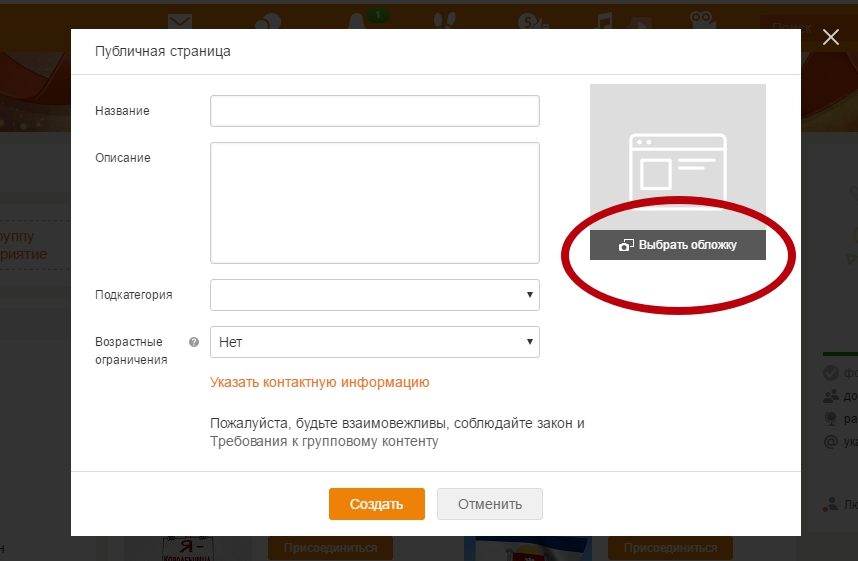
3. Присоединяйтесь к группе Facebook вашего местного кампуса
Юридический университет имеет группу Facebook для каждого кампуса, включая онлайн-кампус. Здесь студенты могут делиться советами и вопросами по всему кампусу, связанным с учебными ресурсами, благополучием и университетскими мероприятиями. Группы Facebook — отличный способ пообщаться с другими студентами из вашего кампуса за пределами вашего курса, а также узнать больше об университете.
4. Устраивайте видеозвонки с однокурсниками
Будучи онлайн-студентом, вы будете тратить много времени на видеозвонки, в том числе на индивидуальные занятия с преподавателями, а также на онлайн-лекции. Также будет возможность поговорить с одноклассниками, например, о групповых заданиях.
Рекомендуется использовать видеозвонки и для неакадемических целей, например, для общения с однокурсниками. Если вы не чувствуете себя комфортно, звоня людям ни с того ни с сего, поставьте обычный слот с одним или несколькими сверстниками, чтобы наверстать упущенное каждую неделю или две недели. Это поможет вам лучше узнать друг друга, несмотря на то, что вы не находитесь в одной комнате лицом к лицу.
Это поможет вам лучше узнать друг друга, несмотря на то, что вы не находитесь в одной комнате лицом к лицу.
5. Находите время для личных встреч
Возможно, самый важный способ оставаться на связи во время онлайн-обучения — это сосредоточиться на построении жизни за пределами онлайн-пространства. Это означает, что вы должны регулярно находить время для встречи с однокурсниками, друзьями и семьей в нерабочее время. Работая дома, можно легко расслабиться и расслабиться после учебы, поскольку вы уже находитесь в удобном месте. Тем не менее, прерывание рабочего дня и выделение времени для личного общения имеет решающее значение для психического благополучия и здоровой социальной жизни.
Хотите учиться, не выходя из собственного дома? Ознакомьтесь с предложениями курсов в нашем онлайн-кампусе.
блог
Первопроходцы: известные женщины в компьютерных науках
8 марта 2023
blog
Изучите Policing – ответы на ваши вопросы
6 марта 2023
блог
Всемирный день книги: что читают наши ученики
1 марта 2023 г.






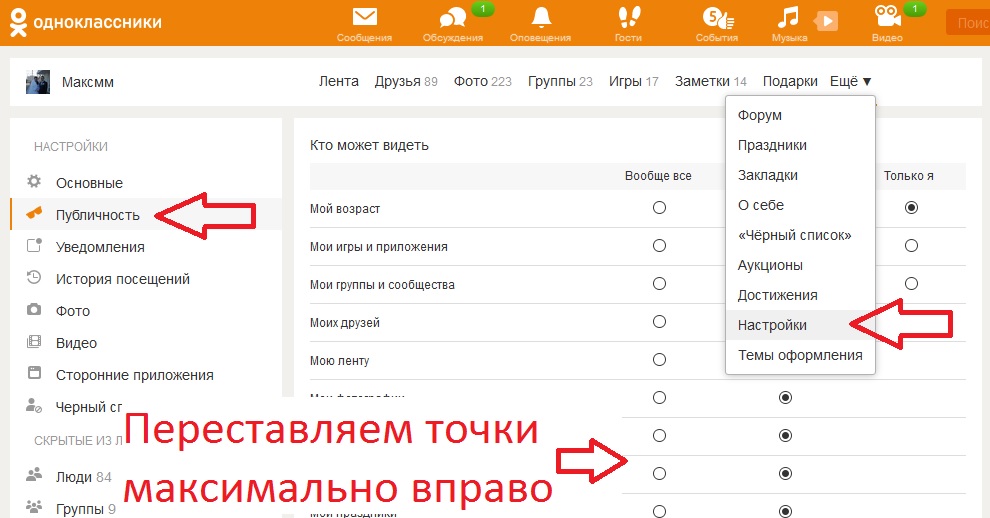




 Подробнее об управлении настройками группы.
Подробнее об управлении настройками группы.